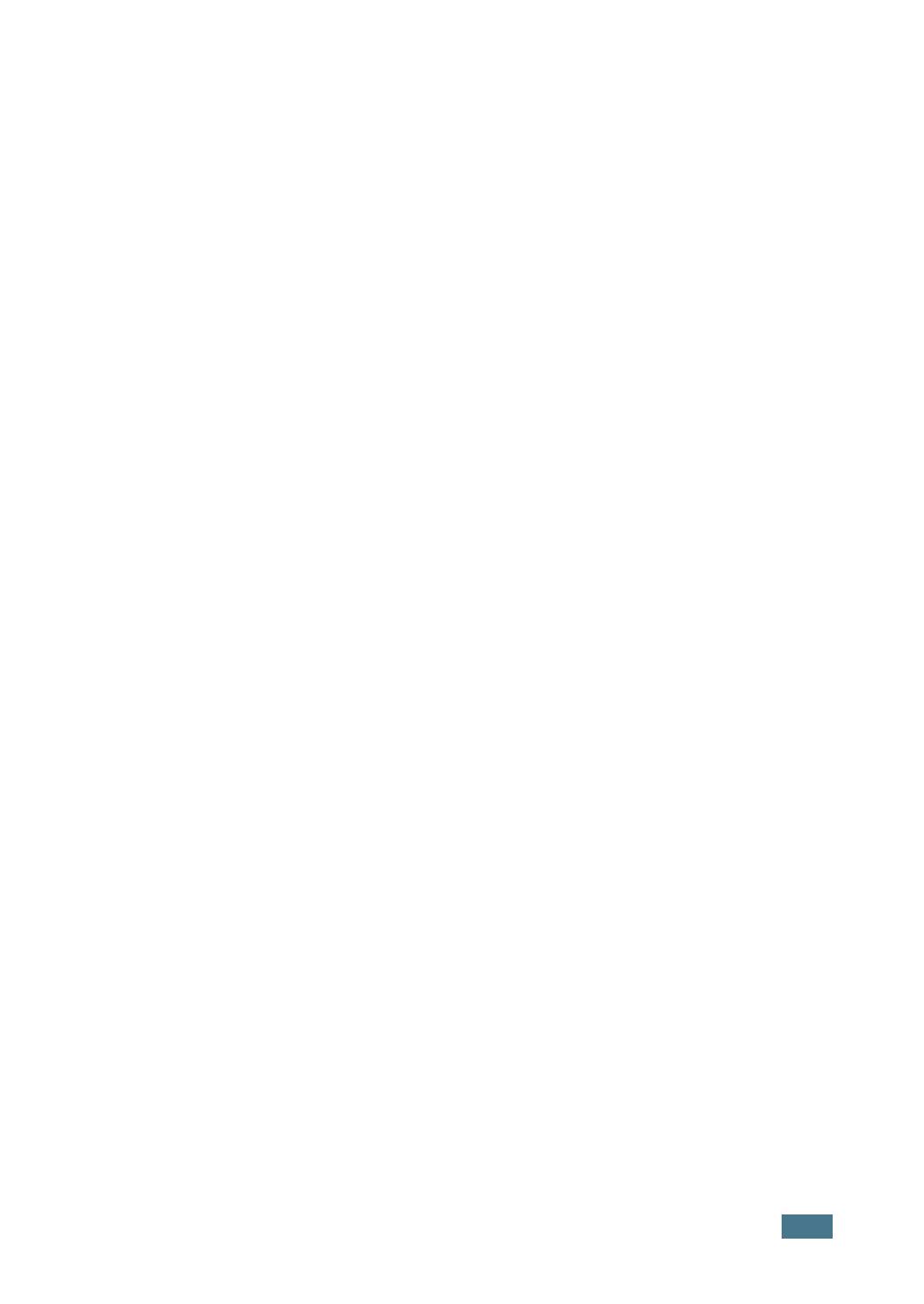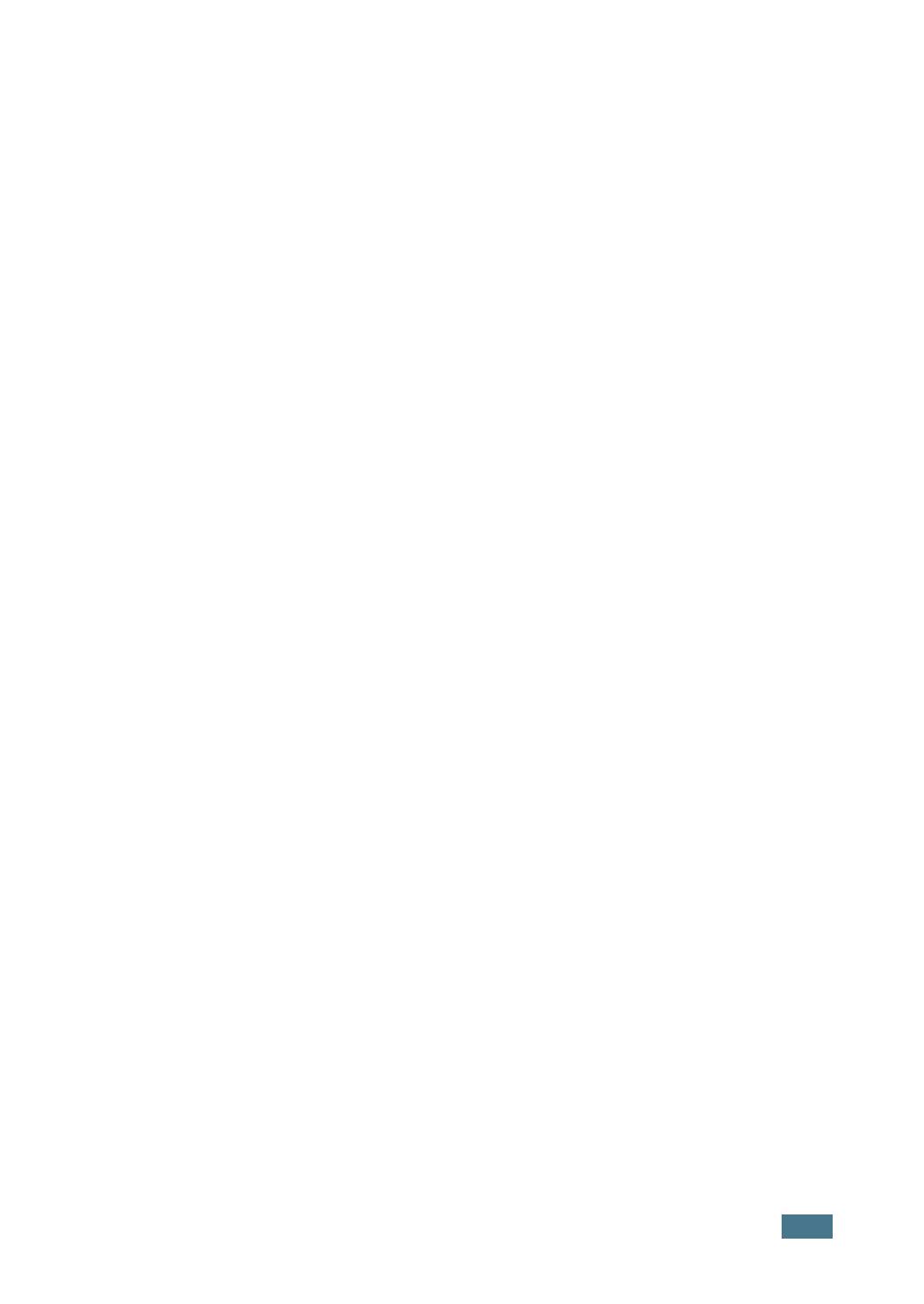
iii
Kapitola 3:
P
OU
Ï
ITÍ
TISKOV
˘
CH
MATERIÁL
Û
Volba papíru a ostatních materiálÛ ......................................... 3.2
Formáty a kapacita .......................................................... 3.3
Pokyny pro pouÏití papíru a zvlá‰tních materiálÛ ............. 3.4
Volba v˘stupu ......................................................................... 3.5
Tisk s v˘stupem do vrchního v˘stupního tácu
(Lícem dolÛ) ..................................................................... 3.5
Tisk do zadního v˘stupního tácu (Lícem nahoru) ............ 3.6
Zakládání papíru do tiskárny .................................................. 3.7
PouÏití tácu ...................................................................... 3.7
PouÏití ruãního podavaãe ................................................. 3.8
Tisk na obálky ...................................................................... 3.10
Tisk na ‰títky ........................................................................ 3.12
Tisk na fólie .......................................................................... 3.13
Tisk na ‰toãek ‰títkÛ Materiál se zvlá‰tním formátem .......... 3.15
Tisk na pfiedti‰tûn˘ papír ...................................................... 3.16
Kapitola 4:
T
ISKOVÉ
ÚLOHY
Tisk dokumentu ...................................................................... 4.2
Zru‰ení tiskové úlohy ....................................................... 4.4
PouÏití oblíbeného nastavení ........................................... 4.5
PouÏití nápovûdy .............................................................. 4.5
Nastavení vlastností papíru .................................................... 4.6
PouÏití reÏimu ·etfiení toneru ................................................. 4.8
·kálování dokumentu ........................................................... 4.10
PfiizpÛsobení va‰eho dokumentu zvolenému
formátu papíru ...................................................................... 4.11
Tisk více stran na jednom listu papíru (vícenásobn˘ tisk) .... 4.12
Tisk plakátÛ .......................................................................... 4.14
Nastavení grafick˘ch vlastností ............................................ 4.16
Vodotisk ................................................................................ 4.19
PouÏití existujícího vodotisku ......................................... 4.19
Vytvofiení vodotisku ........................................................ 4.20
Editace vodotisku ........................................................... 4.21
Chcete-li vymazat vodotisk ............................................ 4.21
Pfiedtisk ................................................................................ 4.22
Co je to pfiedtisk? ........................................................... 4.22
Vytvofiení Nového pfiedtisku ........................................... 4.22
PouÏití pfiedtisku strany .................................................. 4.24
Vymazání pfiedtisku ........................................................ 4.25
PouÏití v˘stupních voleb ....................................................... 4.26
Nastavení lokálnû sdílené tiskárny ....................................... 4.28
Windows 9x/Me .............................................................. 4.28
Windows NT/2000/XP .................................................... 4.29